在日常使用电脑浏览器的过程中,我们可能会遇到浏览器运行缓慢、页面显示异常或出于保护个人隐私的需要,希望将浏览器中的数据彻底清除,了解如何正确删除浏览器中的特定数据或重置整个浏览器,是一项实用且重要的操作技能,本文将为您详细讲解不同浏览器清理数据的方法,并分享一些相关的注意事项。
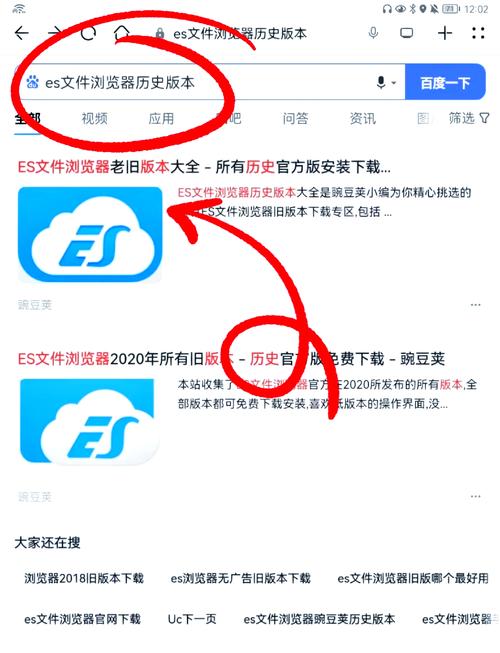
为何需要清理浏览器数据
浏览器在长期使用后,会积累大量缓存文件、浏览历史、Cookie以及自动填充的表单信息,这些数据虽然能提升部分网站的加载速度,方便自动登录,但过多积累会占用磁盘空间,可能导致浏览器响应变慢,清除这些信息也是保护个人网络隐私、防止他人查看您上网足迹的有效方式,在某些情况下,例如网站显示异常,清除缓存和Cookie往往是解决问题的第一步。
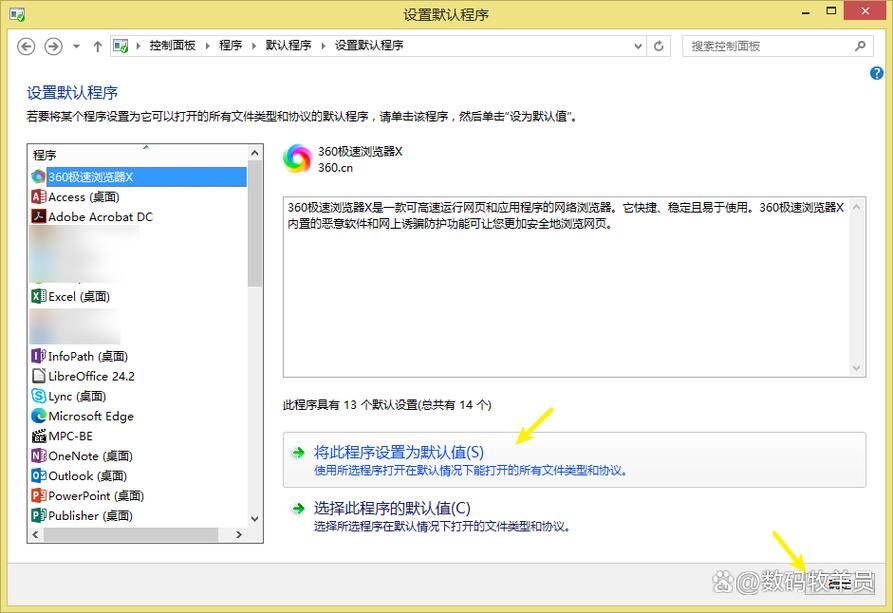
主流浏览器数据清理方法详解
不同浏览器的操作界面略有差异,但清理数据的功能核心相似,以下是几种常见浏览器的操作步骤。
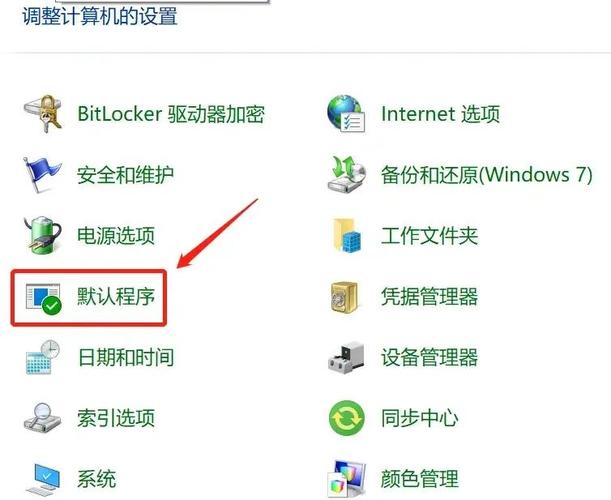
Google Chrome浏览器
- 点击浏览器窗口右上角的三个点(自定义及控制Google Chrome)。
- 在下拉菜单中选择“更多工具”,然后点击“清除浏览数据”。
- 在弹出的窗口中,您可以选择时间范围,若要清理全部数据,请选择“时间不限”。
- 您可以看到“浏览历史记录”、“Cookie及其他网站数据”、“缓存的图片和文件”等选项,根据您的需求勾选相应项目,如果您希望浏览器运行更流畅并释放空间,建议重点勾选“缓存的图片和文件”。
- 确认选择后,点击“清除数据”即可。
Microsoft Edge浏览器
- 点击浏览器右上角的三个点(设置及其他)。
- 选择“设置”选项,进入设置页面。
- 在左侧菜单栏中,点击“隐私、搜索和服务”。
- 在右侧找到“清除浏览数据”部分,点击“选择要清除的内容”。
- 同样地,选择时间范围并勾选需要删除的数据类型,然后点击“立即清除”。
Mozilla Firefox浏览器
- 点击浏览器右上角的三条横线(打开菜单)。
- 选择“选项”或“设置”(在macOS上为“Preferences”)。
- 进入后,在左侧选择“隐私与安全”。
- 向下滚动页面,找到“Cookie和网站数据”以及“缓存Web内容”部分。
- 点击“清除数据”按钮,勾选需要清除的项目,最后点击“清除”。
关于重置浏览器的说明
如果浏览器出现无法通过常规清理解决的复杂问题,例如扩展程序冲突或设置混乱,您可以考虑将其重置为默认状态,此操作会还原所有设置、禁用所有扩展并清除Cookie等临时数据,但通常会保留书签、历史记录和保存的密码等重要信息。
在Chrome中,您可以在“设置”->“高级”->“重置并清理”中找到“将设置恢复为原始默认值”选项,在Edge浏览器中,路径是“设置”->“重置设置”,进行此操作前,请确保您了解其影响。
操作前的温馨提示
在执行任何数据清除操作前,请务必知晓:清除Cookie和网站数据将导致您在所有相关网站上的登录状态失效,下次访问时需要重新输入用户名和密码,建议您在操作前确认已记住重要网站的登录凭证,如果您只是想解决特定网站的问题,可以尝试仅清除该网站的Cookie和缓存,而不是全部数据。
定期清理浏览器数据,如同为电脑进行日常维护,能够保障其运行效率,同时守护您的数字隐私安全,希望以上介绍的方法能帮助您更自如地管理自己的浏览器。









评论列表 (0)